Trouver la version de l'antivirus Windows Defender dans Windows 10
Comment trouver la version de définition de l'antivirus Windows Defender dans Windows 10
L'Antivirus Windows Defender utilise des définitions d'intelligence de sécurité pour détecter les menaces. Windows 10 télécharge automatiquement les informations les plus récentes disponibles via Windows Update. Voici comment trouver votre antivirus Windows Defender actuel et sa version de définitions.
Publicité
Windows Defender est l'application antivirus par défaut livrée avec Windows 10. Les versions antérieures de Windows telles que Windows 8.1, Windows 8, Windows 7 et Vista l'avaient également, mais elles étaient moins efficaces auparavant car elles ne scannaient que les logiciels espions et publicitaires. Dans Windows 8 et Windows 10, Defender est basé sur l'application Microsoft Security Essentials qui offre une meilleure protection en ajoutant une protection complète contre toutes sortes de logiciels malveillants. Microsoft renomme l'application Microsoft Defender.
La version récente de Windows 10 est fournie avec une nouvelle application appelée Windows Security. L'application, anciennement connue sous le nom de « Windows Defender Dashboard » et « Windows Defender Security Center", a été créé pour aider l'utilisateur à contrôler ses paramètres de sécurité et de confidentialité de manière claire et manière utile. Il comprend tous les paramètres liés à Windows Defender. L'application Security Center est examinée dans la publication Centre de sécurité Windows Defender dans la mise à jour de Windows 10 Creators.
Vous pouvez lancer Windows Security à partir du menu Démarrer ou avec un raccourci spécial. Alternativement, vous pouvez y accéder en utilisant son icône dans la barre d'état.

Remarque: Windows 10 permet uniquement de désactiver temporairement Windows Defender avec une option spéciale dans la sécurité Windows. Après un certain temps, il sera réactivé automatiquement. Si vous devez le désactiver définitivement, consultez Désactiver Windows Defender dans Windows 10.
Microsoft met continuellement à jour les informations de sécurité dans les produits antimalware pour couvrir les dernières menaces et pour peaufiner constamment logique de détection, améliorant la capacité de Windows Defender Antivirus et d'autres solutions antimalware Microsoft à identifier avec précision des menaces. Cette intelligence de sécurité fonctionne directement avec la protection basée sur le cloud pour offrir une protection de nouvelle génération rapide et puissante, améliorée par l'IA. Aussi, vous pouvez mettre à jour les définitions manuellement.
Pour trouver la version de l'antivirus Windows Defender dans Windows 10,
- Ouvrez la sécurité Windows.
- Clique sur le Paramètres de vitesse icône.


- Sur la page Paramètres, recherchez le Sur relier.
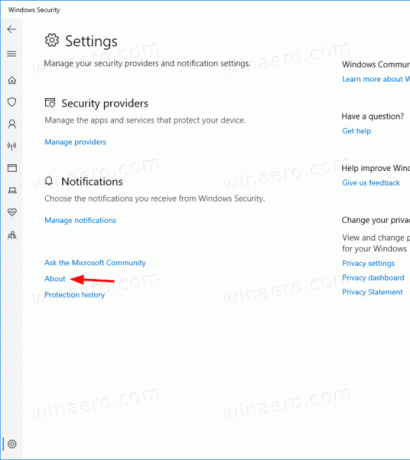
- Sur le Sur page, vous trouverez les informations de version pour les composants de Windows Defender.

Vous avez terminé.
Noter la Sur La page contient les versions de composants suivantes :
- Version du client Antimalware => Version de l'antivirus Windows Defender
- Version du moteur => Version du moteur d'analyse
- Version antivirus => Définitions de virus
- Version Antispyware => Définitions de Spyware
C'est ça!
Astuce: si vous ne trouvez aucune utilité à la sécurité Windows et que vous souhaitez vous en débarrasser, les articles suivants peuvent vous être utiles :
- Masquer l'icône de la barre de sécurité Windows dans Windows 10
- Comment désactiver le centre de sécurité Windows Defender
Enfin, vous voudrez peut-être désactiver l'application antivirus Windows Defender.
Articles Liés:
- Activer ou désactiver la protection contre les falsifications dans Windows 10
- Windows 10: afficher les fournisseurs de sécurité dans la sécurité Windows
- Activer les comportements suspects de blocage de sécurité Windows dans Windows 10
- Afficher l'historique de protection de Windows Defender dans Windows 10
- Activer Windows Defender Sandbox dans Windows 10
- Planifier l'analyse dans Windows Defender dans Windows 10
- Comment activer Windows Defender Application Guard dans Windows 10
- Comment ajouter des exclusions pour Windows Defender dans Windows 10


